手机如何设置路由器无线上网功能?步骤是什么?
64
2024-05-29
在当今数字化的时代,无线网络已成为我们日常生活中必不可少的一部分。为了能够享受到便捷的无线网络连接,正确设置路由器是至关重要的。本文将详细介绍无线设置路由器的步骤,帮助读者轻松完成无线网络的配置。
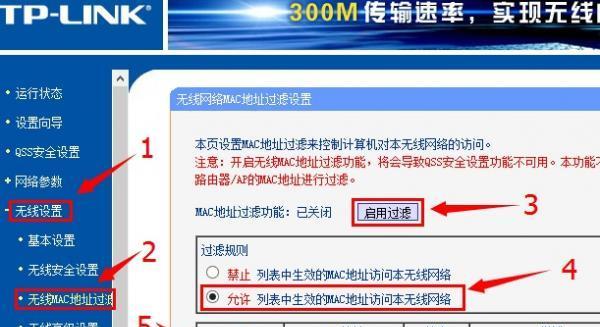
一、确认设备准备
1.确认你已购买了合适的路由器设备,以满足你的无线网络需求。
2.确保你有一台电脑或手机可以用于进行路由器的设置。
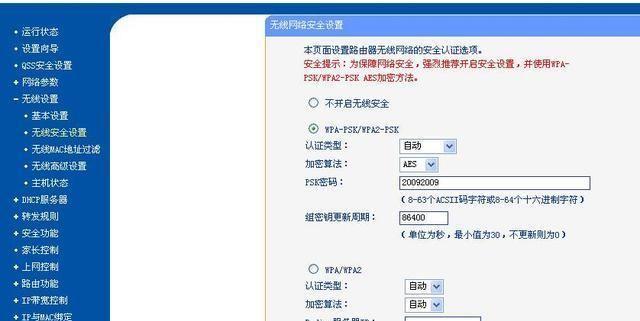
二、连接路由器与电脑或手机
1.使用网线将路由器的WAN口与宽带调制解调器连接。
2.如果要使用有线连接,使用网线将路由器的LAN口与电脑连接;如果要使用无线连接,跳过此步骤。
三、打开浏览器
1.在电脑或手机上打开一个浏览器,例如Chrome、Safari等。

2.在浏览器地址栏中输入默认网关地址。
四、登录路由器管理界面
1.在弹出的登录页面中,输入默认的用户名和密码,常见的是admin/admin。
2.如果之前已更改了用户名和密码,使用修改后的凭据进行登录。
五、修改无线设置
1.在路由器管理界面中,找到无线设置选项。
2.根据需要,修改无线网络的名称(SSID)和密码。
3.选择适合的加密方式,如WPA2-PSK,以提高网络安全性。
六、配置网络类型
1.在路由器管理界面中,找到网络设置选项。
2.选择适合的网络类型,如动态IP、静态IP或PPPoE,根据你的宽带提供商要求进行设置。
七、设置DNS服务器
1.找到DNS设置选项,并输入提供商提供的DNS服务器地址。
2.如果不清楚DNS服务器地址,可以选择自动获取。
八、配置端口转发
1.在路由器管理界面中,找到端口转发或虚拟服务器设置选项。
2.根据需要,添加特定端口的转发规则,以便在局域网内访问特定设备。
九、设置无线安全性
1.在路由器管理界面中,找到无线安全设置选项。
2.选择WPA2-PSK加密方式,并设定一个强密码以保护你的网络安全。
十、保存并重启路由器
1.在完成所有设置后,保存并应用更改。
2.等待路由器重启并应用新的配置。
十一、连接无线网络
1.在你的电脑或手机的无线网络列表中,找到并选择你刚刚设置的无线网络。
2.输入你设置的密码,并成功连接。
十二、测试连接
1.打开浏览器,尝试访问一些网页,确认你已成功连接到无线网络。
2.如果无法正常访问,检查设置是否正确,并重新尝试连接。
十三、添加其他设备
1.使用同样的步骤将其他设备连接到你的无线网络。
2.确保每个设备都输入正确的密码,以确保网络安全。
十四、定期检查路由器设置
1.定期检查你的路由器设置,以确保网络安全性和优化网络性能。
2.根据需要,进行更新或调整。
十五、
通过本文详细的步骤,我们可以轻松地设置无线网络连接,享受高速、安全的上网体验。同时,我们也需要定期检查和维护路由器设置,以保持网络的正常运行。无线设置路由器并不复杂,只需要按照以上步骤进行操作即可。
版权声明:本文内容由互联网用户自发贡献,该文观点仅代表作者本人。本站仅提供信息存储空间服务,不拥有所有权,不承担相关法律责任。如发现本站有涉嫌抄袭侵权/违法违规的内容, 请发送邮件至 3561739510@qq.com 举报,一经查实,本站将立刻删除。